|
Cliquer sur le perroquet pour prendre le matériel

VIVE LA MUSIQUE
Tutoriel fait avec PSP 2020 Mais peut être créé avec d'autres versions
--------
Matériel :
Il vous faut à votre choix :
3 misted musicaux
1 image de fond
1 masque
1 word art
Filtres :
Simple/ Pizza slice mirror
AP01/Lines Silverlining
Carolaine and Sensibility/ cs-texture
AAA Frame/Foto Frame
Flaming Pear/Flexify 2
************
Ce tutoriel est ma propriété, il est interdit de le copier ou
de le distribuer sur le Net sans mon autorisation écrite
De même il est interdit de retirer le watermark du matériel,
respectons le travail des tubeuses sans qui nous ne pourrions pas créer de tutoriels
************
Si vous êtes prêts nous commençons
Prendre le crayon pour suivre le tutoriel

Ouvrir un nouveau calque transparent de 1000 x 700,
Choisir une image de fond avec de belles couleurs et en rapport avec la musique.
Choisir 2 couleurs de votre image de fond pour moi en avant plan (AVP) #bbd7ae et en arrière plan (ARP) #103309
Verser la couleur d'avant plan dans votre calque
Calque/Nouveau calque
Sélection/Sélectionner tout
Ouvrir votre image de fond, Edition/Copier
Edition Coller dans la sélection
Sélection/Ne rien sélectionner
Mettre l'opacité du calque à ± 60% suivants vos couleurs
Calque/Fusionner avec le calque du dessous
Réglages/Flou/Flou gaussien (20)
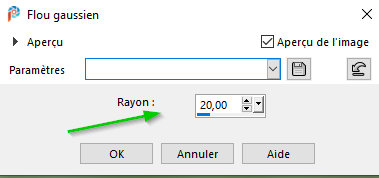
Effets/Effets d'image/Mosaïque sans jointure (angle, bilatérale, 0, 0, 0, 100 et incurvé coché)
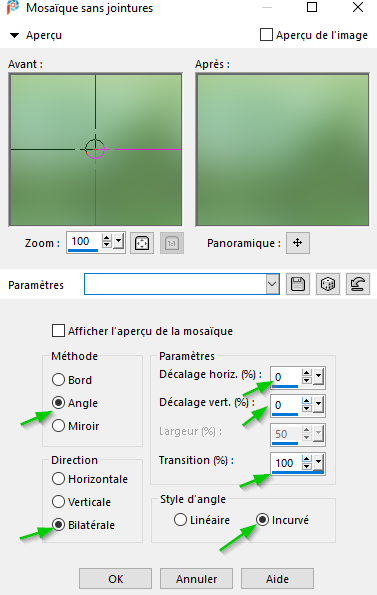
Effets/Modules externes/Simple/Pizza Slice Mirror
Effets/Effets de réflexion/Miroir rotatif (0, 180, reflet)
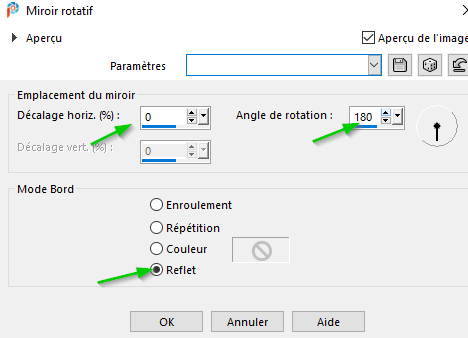
Calques/Nouveau calque
Mettre en place un dégradé AVP/ARP linéaire, 0/0 inversé coché
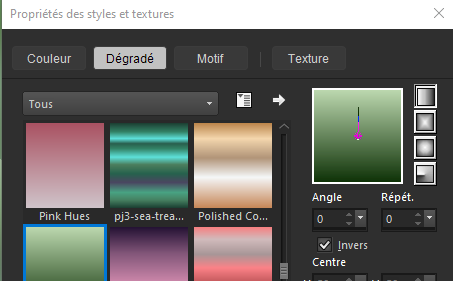
Sélections/Charger une sélection à partir du disque Sélection Garances 1
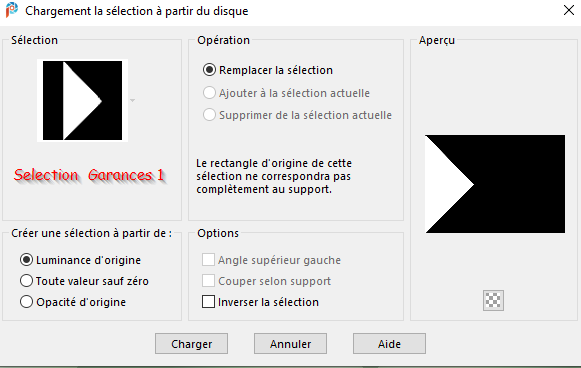
Remplir avec le dégradé
Effetsd/Modules externes/Carolaine et sensibility/cs-textures (80/0/200/30)
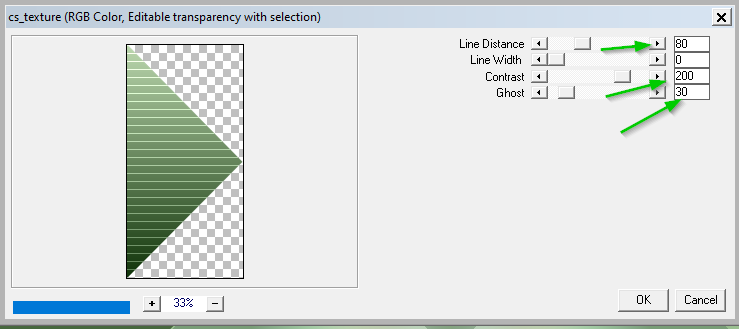
Effets/Effets 3D ombre portée (5/5/75/5 noir)
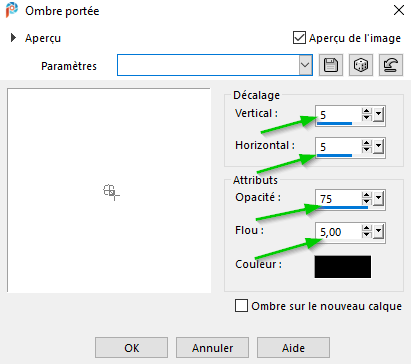
Refaire la même ombre portée mais avec V et H à -5
Sélection/Ne rien sélectionner
Calques/Dupliquer
Image/Miroir/Miroir horizontal
Calque/Fusionner avec le calque de dessous
Calque/Nouveau calque
Sélections/Charger une sélection à partir du disque Sélection Garances 2
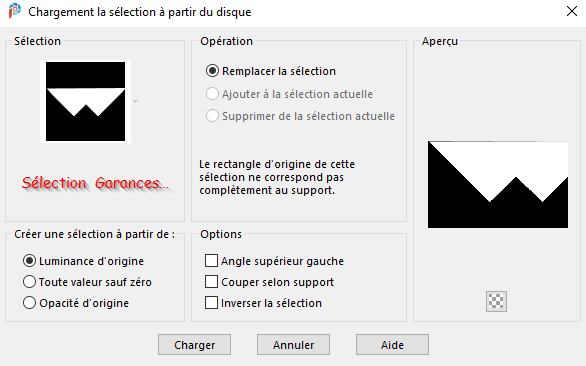
Remplir avec le dégradé comme précedemment
Effets/Modules externes/AP01/Lines/Silverlining (Diamond Bill 4/-1/10)
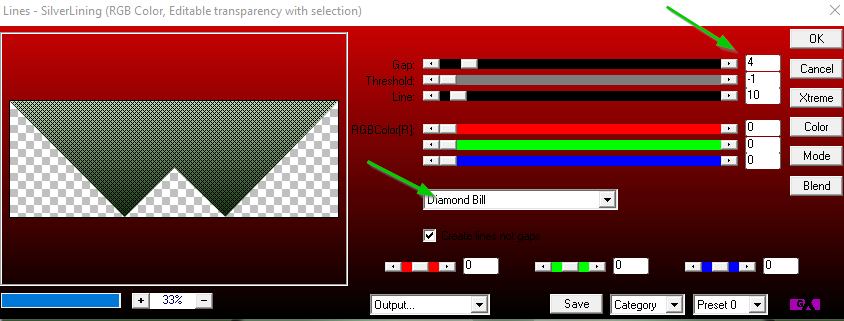
Sélection/Ne rien sélectionner
Calque/Dupliquer
Image/Miroir/Miroir vertical
Calques/Fusionner avec le calque du dessous
Calques/Fusionner les calques visibles
Calques/Nouveau calque
Remplir avec la couleur blanche
Calques/Nouveau calque de masque/à partir d'une image, dans le menu déroulant choisir "Gertje8.jpg, inverser les données du masque coché
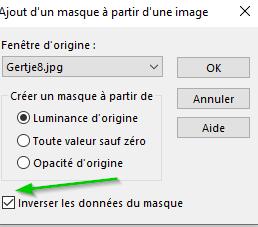
Effets/Effets de bord/Accentués
Calques/Fusionner le groupe
Images/Redimendionner à 90% tous les calques non coché
Effets/Effets 3D/Ombre portée en mémoire en positif et en négatif
Sélections/Charger une sélection à partir du disque Sélection Garances 3
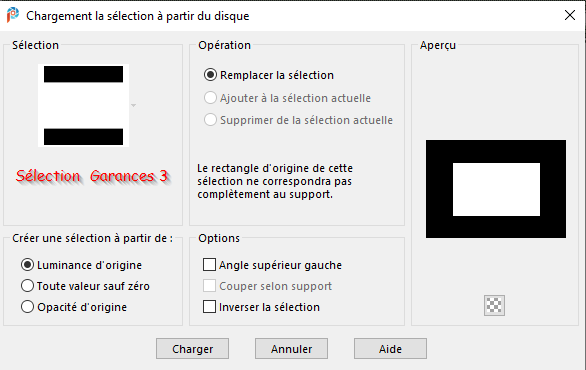
Remplir avec le dégradé
Sélections/Modifier/Sélectionner les bords de la sélection (4, extérieur)
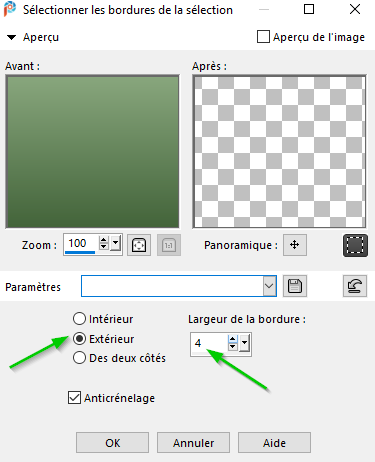
Remplir avec la couleur foncée
Effets/Effets3D/Biseautage intérieur (Biseau 11, 12/20/2/50/10/315/50/20 blanc)
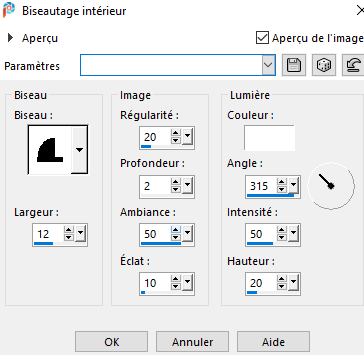
Sélections/Ne rien sélectionner
Mettre en place votre premier misted redimensionner et centrer au besoin
Effets/Effets3D/Ombre portée en mémoire uniquement en positif
Calques/Fusionner avec le calque du dessous
Calques/Nouveau calque
Remplir avec la couleur foncée
Effets/Modules externes/Flaming Pear/Flexify 2
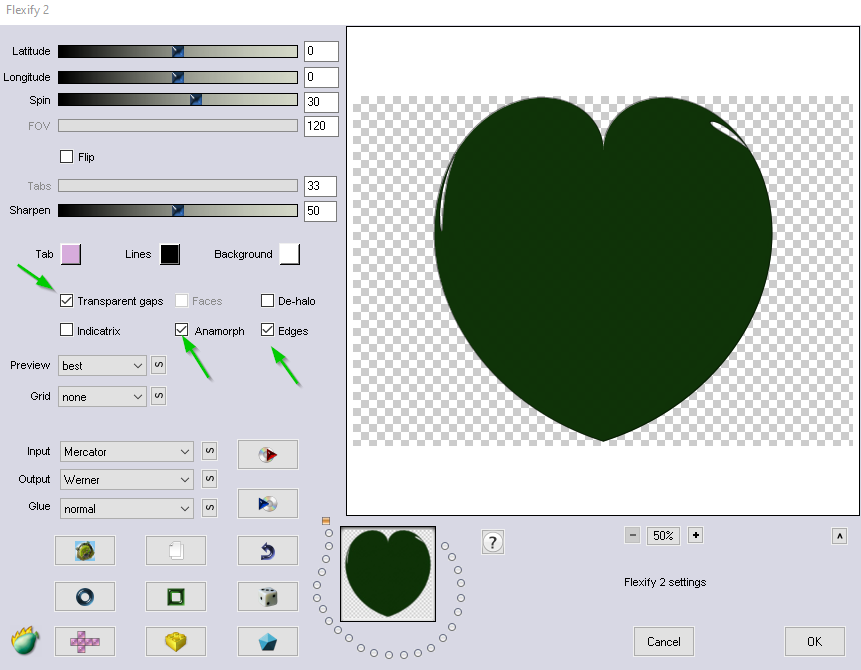
Images/Redimensionner à 40%, tous les calques non coché
Sélectionner avec l'outil sélection avec ces paramètres H : 30, V : 3
M pour désélectionner
Calques/Dupliquer
Sélectionner avec l'outil sélection avec ces paramètres H : 698, V : 404
M pour désélectionner
Se placer sur le raster 1
Sélections/Sélectionner tout, Sélections/Sélection flottante, Sélections/Statique
Copier/Coller votre deuxième misted dans la sélection
Sélection/ Ne rien sélectionner
Faire la même chose en vous plaçant sur le calque Copie de raster 1
Calques/Fusionner avec le calque du dessous
Effets/Effets 3D/Ombre portée en mémoire
Ouvrir le Word Art Edition/Copier, Edition/Coller comme nouveau calque
Sélections/Sélectionner tout, Sélections/Sélection flottante, Sélections/Statique
Remplir avec votre couleur foncée ou claire suivant votre choix
Effets/Effets 3D/Ombre portée (7/11/75/5 noir) cocher ombre sur le nouveau calque
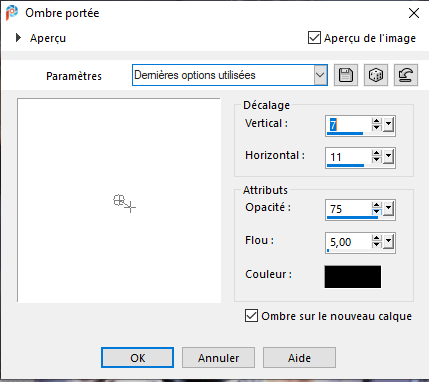
Désélectionner
Mettre le calque de l'ombre en mode "Fondu"
Image/Ajouter une bordure de 2 pixels, symétrique coché, couleur foncée
Image/Ajouter une bordure de 5 pixels, symétrique coché, couleur claire
Image/Ajouter une bordure de 2 pixels, symétrique coché, couleur foncée
Sélections/Sélectionner tout
Image/Ajouter une bordure de 45 pixels, symétrique coché, couleur claire
Sélection/Inverser
Effets/Effets de texture/textile (4, 1, 50)
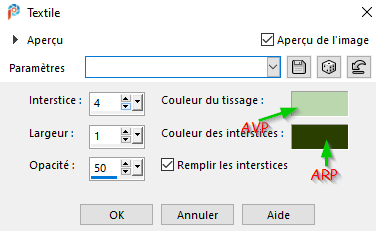
Sélection/Inverser
Effets/Effets 3D/ Ombre Portée (0, 0, 75, 50)
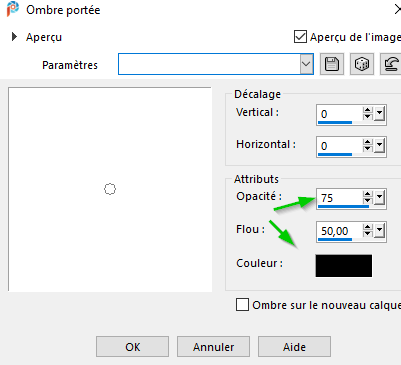
Désélectionner
Image/Ajouter une bordure de 2 pixels, symétrique coché, couleur foncée
Image/Ajouter une bordure de 5 pixels, symétrique coché, couleur claire
Image/Ajouter une bordure de 2 pixels, symétrique coché, couleur foncée
Sélections/Sélectionner tout
Image/Ajouter une bordure de 30 pixels, symétrique coché, couleur foncée
Effets/Effets 3D/ Ombre Portée en mémoire
Sélections/Inverser
Effets/Modules externes/AAA Frame/Foto Frame
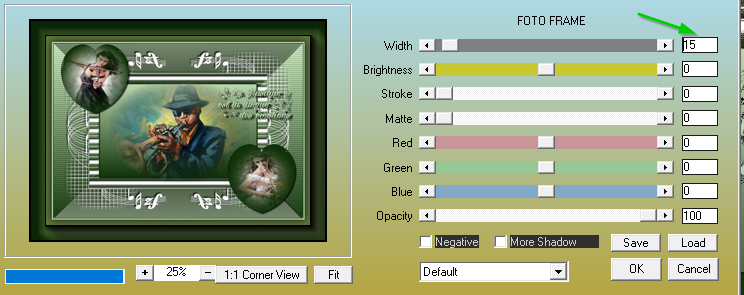
Sélections/Ne rien sélectionner
Image/Ajouter une bordure de 1 pixel, symétrique coché, couleur claire
Calques/Nouveau calque Signer et redimensionner à 1000
Voila c’est terminé j’espère que la réalisation de ce tag vous a plu
Merci de l’avoir réalisé
Merci à Alyciane, mon amie qui teste tous mes tutoriels
Garances le 08/06/2020
Retour au menu

|

